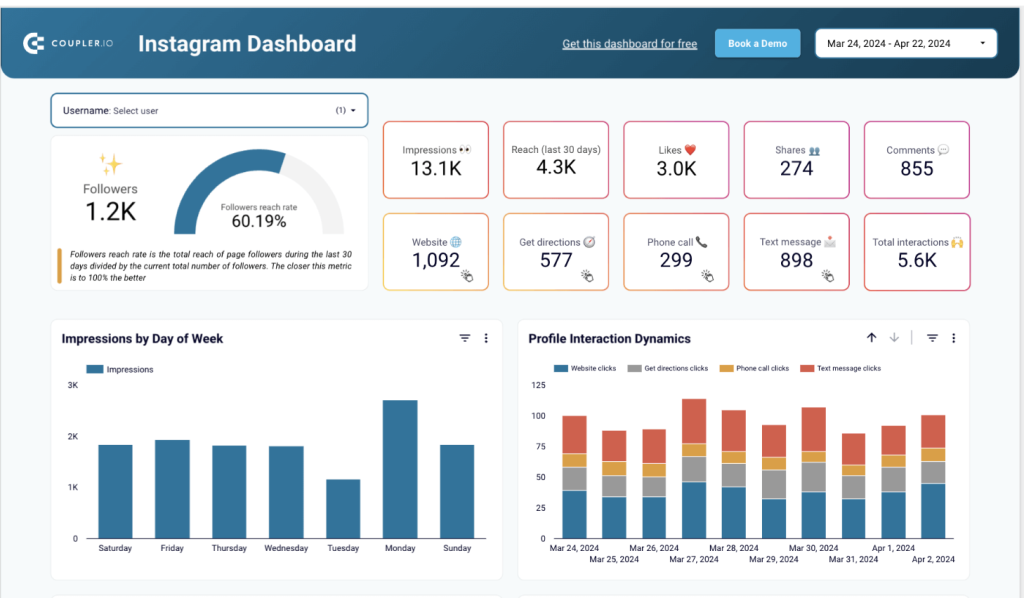Le marketing Instagram évolue rapidement, c’est pourquoi il est essentiel d’analyser régulièrement vos données. Cela vous aide à comprendre quel contenu est le plus performant, qui sont vos followers et comment ils interagissent avec vos posts. Un tableau de bord Instagram tout-en-un facilite grandement le suivi et l’interprétation des indicateurs clés.
Après avoir lu cet article, vous saurez comment créer un tableau de bord en direct comme celui présenté ci-dessus. Nous vous expliquons comment le faire à l’aide d’un modèle prêt à l’emploi ou en partant de zéro. Vous apprendrez également quelles mesures et quels graphiques inclure dans votre rapport visuel.
Attendez, Instagram ne dispose-t-il pas d’un tableau de bord natif ?
La réponse est oui, mais l’option native présente des limites importantes :
- Pour certains indicateurs, les données Insights ne sont disponibles que pour les 30 derniers jours, ce qui rend difficile l’analyse des tendances à long terme.
- Certaines données démographiques ne sont pas disponibles si vous avez moins de 100 followers.
- Les analyses Instagram Insights et le tableau de bord Instagram Professional ne sont accessibles que depuis l’application mobile.
- Plus important encore, le tableau de bord natif d’Instagram ne peut pas être personnalisé, de sorte que vous ne pouvez travailler qu’avec ce que vous avez dans la boîte et afficher les informations telles quelles.
Heureusement, la création d’un tableau de bord personnalisé en dehors d’Instagram vous permet de surmonter la plupart de ces problèmes.
Vous pouvez facilement exporter vos données Instagram Insights et les transformer en un rapport visuel vivant selon vos propres termes. Vous pourrez alors analyser les résultats produits par votre stratégie de contenu, évaluer l’efficacité de vos campagnes marketing et rationaliser le processus d’analyse des données.
Quelles sont les mesures à inclure dans un tableau de bord d’analyse Instagram ?
Bien entendu, tout dépend de vos objectifs spécifiques et de vos centres d’intérêt, mais voici les indicateurs clés de performance les plus importants à suivre dans votre tableau de bord.
- Nombre de followers – le nombre de personnes qui vous suivent sur Instagram. Vous devez le surveiller de près pour assurer la croissance du nombre de followers.
- Taux de portée des followers – le pourcentage de vos followers qui ont été atteints dans un certain laps de temps. Il s’agit de l’une des mesures Instagram les plus importantes, car elle indique le degré d’activité de vos followers.
- Portée – combien d’utilisateurs uniques, au total, ont été atteints au cours d’une période donnée.
- Portée par type de contenu – la répartition des performances des différents types de contenu en termes de portée.
- Impressions – combien de fois votre contenu a été vu par l’audience dans un laps de temps donné. Une personne peut avoir plusieurs impressions.
- Impressions par jour de la semaine – la répartition des performances de vos posts en fonction du moment où vous les publiez.
- Indicateurs d’engagement – il s’agit d’indicateurs clés de performance qui montrent comment votre public interagit avec votre contenu. Il s’agit notamment des Likes, des partages, des commentaires et des sauvegardes.
- Clics – Il s’agit des clics effectués par les utilisateurs sur les liens figurant dans vos coordonnées ou vos messages : Clics sur le site web, clics sur l’itinéraire, clics sur l’appel téléphonique et clics sur le message texte.
- Données démographiques des followers – combien de personnes d’un certain âge et d’un certain sexe ont été touchées par votre contenu. Cette mesure est importante car elle vous aide à mieux comprendre votre audience Instagram.
- CTR (Taux de clics) – le pourcentage des personnes atteintes qui ont cliqué sur l’un de vos liens. La formule est la suivante : (Clics / Impressions)*100%.
- Taux d’engagement – le pourcentage de vos abonnés qui interagissent avec votre contenu. La formule est la suivante : (Nombre total d’interactions / Nombre total d’abonnés)*100%.
- Les posts les plus performants – vos posts Instagram qui ont obtenu le plus d’engagement ou la plus grande portée.
Voyons maintenant comment créer un tableau de bord Instagram de deux manières différentes.
Option 1. Construire un tableau de bord en direct avec un modèle de tableau de bord Instagram gratuit.
La manière la plus simple de visualiser les données Instagram de votre compte professionnel Instagram est d’utiliser un modèle prêt à l’emploi. Cela vous permet d’obtenir un tableau de bord analytique en quelques minutes et de le personnaliser ensuite à votre guise. Vous pouvez facilement le faire avec un modèle de tableau de bord Instagram gratuit proposé par Coupler.io.
Il vous suffit de connecter votre compte Instagram pour obtenir un tableau de bord en direct et automatiquement à jour dans Looker Studio. Il vous donne un aperçu des métriques les plus importantes en temps quasi réel et vous permet d’analyser vos données. Par exemple, vous pouvez suivre la dynamique d’interaction des profils (profile interaction dynamics), filtrer les résultats par date pour vérifier les progrès au fil du temps, et bien plus encore.
Suivez les instructions ci-jointes pour commencer à utiliser le tableau de bord et y connecter vos données Instagram.
Une fois que votre tableau de bord de rapport Instagram est prêt, mettez-le en ligne en sélectionnant un calendrier personnalisé pour les mises à jour.
Après cela, Coupler.io continuera à envoyer des données Instagram fraîches à Looker Studio selon votre calendrier. Par défaut, Looker Studio reflète les changements une fois toutes les 12 heures, mais vous pouvez toujours appuyer sur le bouton Refresh data (Actualiser les données) sur votre tableau de bord pour mettre à jour les graphiques instantanément.
Comme vous pouvez le constater, l’utilisation de ce modèle de tableau de bord Instagram est assez simple. Il vous permet de visualiser vos données en quelques minutes sans aucune difficulté. Une fois que votre tableau de bord est prêt, vous pouvez le personnaliser – ajouter plus de graphiques et de diagrammes, changer les couleurs, ajouter votre logo, etc.
Découvrez d’autres tableaux de bord du marketing d’influence que vous devriez utiliser en 2024.
Comment travailler avec votre tableau de bord analytique Instagram ?
- Vérifiez les performances par type de contenu
Voyez comment les différents types de contenu se comportent en termes de portée. Par exemple, dans le diagramme circulaire ci-dessous, on peut voir que les posts réguliers et les stories Instagram ont atteint le plus d’utilisateurs au cours des 30 derniers jours. Les reels affichent également des résultats prometteurs, représentant plus de 14 % de la portée. Vous pouvez utiliser ces informations pour mettre à jour votre stratégie marketing en faveur des formats les plus performants.
- Analysez la dynamique d’interaction des profils
Comparez l’évolution des résultats d’une semaine à l’autre et analysez ce qui vous apporte des clics. Par exemple, le graphique ci-dessous suggère que l’audience est plus intéressée par la visite du site web de l’entreprise que de passer un appel téléphonique. Ces informations peuvent être utilisées pour ajuster le parcours de l’utilisateur.
En outre, le tableau de bord vous permet d’explorer vos données sous différents angles. Vous pouvez effectuer une recherche ascendante (drill up) pour obtenir une vue d’ensemble ou une recherche descendante (drill down) pour obtenir des détails plus précis.
- Explorez la performance des posts
Alors que les autres graphiques présentent des données agrégées, ce tableau de données vous permet de regarder « sous le capot » et de voir les performances de chacun de vos messages. Vous pouvez trier ces données en fonction de différents paramètres et voir quels posts ont été le plus sauvegardés, ont obtenu le plus d’interactions, etc. Cela vous permet de déterminer les sujets et les types de médias les plus engageants pour rendre votre stratégie Instagram plus puissante.
Dans cet exemple, les données sont triées par portée (reach).
Option 2. Créer un tableau de bord en direct à partir de zéro dans un outil de BI ou un tableur
Si l’utilisation d’un modèle de tableau de bord Instagram ne vous convient pas, créer un tableau à partir de rien est également une option. C’est particulièrement pratique lorsque vous maîtrisez déjà certains outils de data viz (Looker Studio, Power BI, Tableau, Qlik). Si ce n’est pas le cas, vous pouvez facilement créer des tableaux de bord sur les réseaux sociaux dans Google Sheets ou Excel. Voyons comment procéder, étape par étape.
Collectez vos données d’analyse Instagram
Pour commencer à créer votre tableau de bord à mise à jour automatique, sélectionnez l’application de destination dans le formulaire ci-dessous et cliquez sur Proceed (Continuer).
Créez un compte Coupler.io si vous n’en avez pas – c’est gratuit et ne nécessite que quelques clics.
Ensuite, connectez votre compte professionnel Instagram et sélectionnez le type de rapport dont vous avez besoin.
Organiser et transformer les données
À l’étape suivante, vous pouvez prévisualiser et modifier votre jeu de données pour qu’il soit prêt à être analysé.
En particulier, vous pouvez
- Masquer (hide) les colonnes inutiles – elles ne seront pas importées
- Renommer (rename), réorganiser (rearrange), diviser (split) et fusionner (merge) des colonnes
- Utiliser des formules (formulas) pour calculer des mesures personnalisées dans de nouvelles colonnes
- Trier (sort) et filtrer (filter) les données en fonction de plusieurs paramètres
- Fusionner (merge) des données provenant de différents comptes ou sources en un seul ensemble de données.
Si vous n’avez pas besoin de modifier quoi que ce soit, vous pouvez sauter cette étape.
Ensuite, suivez les instructions de l’assistant pour connecter votre application de destination – un outil de visualisation de données ou une application de feuille de calcul. Les étapes exactes dépendent de l’outil choisi.
Planification de mises à jour
Spécifiez vos préférences pour les mises à jour automatiques afin que votre rapport soit toujours d’actualité. Coupler.io peut envoyer régulièrement vos données Instagram à l’application de destination à des intervalles allant de tous les mois à toutes les 15 minutes.
Une fois que tout est prêt, save and run (enregistrez et exécutez) l’importateur.
Visualiser vos données
Maintenant, vous pouvez commencer à ajouter divers graphiques et diagrammes. Les étapes exactes dépendent de l’outil que vous utilisez pour construire votre tableau de bord de rapport Instagram. Dans l’appli sélectionnée, naviguez jusqu’au menu de sélection des graphiques et choisissez le type de graphique dont vous avez besoin.
Si vous comptez construire votre tableau de bord dans Looker Studio, vous pouvez consulter notre tutoriel vidéo pour vous aider à naviguer :
Quels types de graphiques utiliser pour un tableau de bord de rapport Instagram ?
- Diagramme circulaire. C’est un bon choix pour comparer différentes catégories. Par exemple, vous pouvez l’utiliser pour visualiser les performances d’Instagram par type de contenu – vous verrez alors d’un coup d’œil quels formats obtiennent de bons résultats et ce sur quoi vous devez vous concentrer.
- Graphique linéaire. Ce type de graphique est parfait pour le suivi des indicateurs clés de performance. Il vous permet de voir comment les différentes tendances évoluent dans le temps. Par exemple, vous pouvez vérifier la corrélation entre les clics et les impressions en fonction de la saison.
- Graphique à barres. Tout comme les graphiques linéaires, les diagrammes à barres sont utiles pour surveiller les processus dynamiques et suivre les changements saisonniers. Vous pouvez utiliser des barres de plusieurs couleurs ou même ajouter une ligne pour comparer différentes catégories et analyser les corrélations.
- Diagramme à barres empilées. Utilisez ce graphique lorsque vous avez différentes sous-catégories au sein d’une catégorie. Chaque sous-catégorie doit être présentée dans une couleur différente. Par exemple, dans le graphique ci-dessous, nous avons des catégories d’âge avec des sous-catégories de sexe différentes.
- Tableau de bord à cartes. Vous pouvez les utiliser pour représenter les indicateurs clés. Il est ainsi plus facile de garder le contrôle et de voir les changements d’un seul coup d’œil.
- Tableau de jauge. Ce tableau est utile lorsque vous devez suivre les progrès réalisés ou voir dans quelle mesure un résultat prévu a été atteint. Par exemple, vous pouvez l’utiliser pour suivre le nombre réel de followers par rapport au nombre prévu.
- Tableau de données. Il est recommandé d’utiliser un tableau pour organiser les données sur les performances des posts individuels. Ce format vous permet de filtrer et de trier facilement les résultats et d’approfondir les performances du contenu Instagram.
Pour plus de détails, vous pouvez consulter notre article sur les 20 types de graphiques pour les spécialistes du marketing.
Une alternative : l’exportation manuelle de vos données
Il est également possible de construire un tableau de bord analytique Instagram sans utiliser d’outils d’automatisation. Vous pouvez exporter vos données manuellement, puis les télécharger vers l’appli sélectionnée où vous prévoyez de les visualiser. Cependant, dans ce cas, votre tableau de bord ne sera pas en direct et ne se mettra pas à jour automatiquement. C’est pourquoi nous ne recommandons pas cette méthode, car elle entraînera inévitablement des retards et vous risquez de ne pas disposer d’une image actualisée à temps.
Pour extraire vos données manuellement, accédez à votre compte professionnel. Sélectionnez More -> Meta Business Suite. Dans le menu de gauche, cliquez sur Insights -> Content (Insights -> Content).
Dans l’onglet Content (Contenu), cliquez sur Export Data (Exporter les données) dans le coin supérieur droit. Ensuite, allez dans l’onglet Instagram, sélectionnez vos préférences pour le rapport à extraire et cliquez sur Generate (Générer).
La génération du rapport peut prendre un certain temps. Une fois qu’il est prêt, vous pouvez le télécharger sous la forme d’un fichier CSV. Ce format est pris en charge par de nombreuses applications, de sorte que vous ne devriez avoir aucune difficulté à l’importer vers la destination de votre choix.
Bonus : Tableau de bord Instagram Ads – modèles gratuits
Si vous diffusez également des publicités sur Instagram, vous pouvez utiliser ce modèle gratuit pour obtenir un tableau de bord avec un aperçu analytique.
Ce modèle prend en charge diverses plateformes de réseau sociaux, notamment les Instagram Ads, les TikTok Ads, les LinkedIn Ads et les Facebook Ads. Vous pouvez donc connecter toutes vos sources publicitaires pour obtenir une vue d’ensemble ou ne visualiser que les données d’Instagram. Le tableau de bord vous donne une vue d’ensemble des principales mesures de performance et vous permet d’effectuer une analyse cross-canal. C’est très pratique car vous pouvez suivre tous vos efforts marketing en un seul endroit.
Vous trouverez ci-dessous les variantes de ce modèle pour différents outils de BI et tableurs.
Pour apprendre à les utiliser, allez dans l’onglet Readme / Setup guide du modèle sélectionné et suivez les instructions fournies.
Découvrez nos autres modèles gratuits pour les spécialistes du marketing dans notre galerie de tableaux de bord.